
Innehåll
Semester över och bara en ny iPad, men inte säker på vad du ska göra med det?
Här är en guide som hjälper dig att ställa in den.
Den initiala inställningen av iPad är relativt enkel, eftersom Apple går igenom användarna genom en serie menyer när iPad först stöter upp. Därefter är du själv! Och med lite, till nej, hjälp från Apple.
Den här guiden hjälper till att gå nya användare genom att installera iPad, säkra den och installera några bra startprogram.

iPad Setup
Det första som Apple ber nya iPad-användare att göra är att välja sitt språk. Användare i USA kommer att ha engelska valt som standard. Nästa steg är att ansluta till ett Wi-Fi-hotspot, för det här behöver du namnet på ditt Wi-Fi-nätverk och lösenordet.
Efter att ha installerat Wi-Fi frågar iPad användarna om de vill använda platstjänster och Siri. Det enklaste alternativet är att säga ja till båda. Location Services hjälper dig att spåra iPad med Find My iPad om den någonsin har gått förlorad, och Siri tar med dig diktat, vilket är användbart.

Det sista viktiga steget är att antingen logga in i iCloud eller skapa ett nytt iCloud-konto. Utan ett iCloud-konto kan användare inte använda FaceTime eller Meddelanden. Meddelanden är bara användbara för användare som använder iMessage mycket, men FaceTime är en utmärkt funktion för videochatt.
iPad Säkerhet
Användare som planerar att ta med sig sin nya iPad med dem på vägen kommer att vilja skapa ett lösenord för enheten om det försvinner eller blir stulen. För att ställa in ett lösenord öppnar du Inställningar och väljer "Allmänt" från den vänstra panelen. Välj sedan "Passcode Lock" i den högra panelen och mata in antingen en fyrnummer eller en alfanumerisk lösenord. PIN-koden är det enklare alternativet.
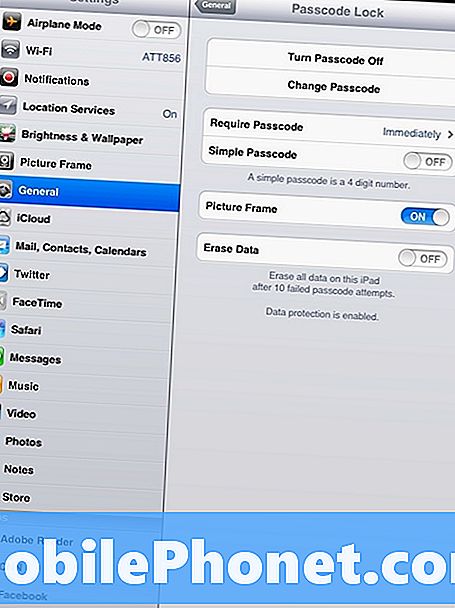
De som inte planerar att få iPad ut ur huset kanske fortfarande vill ha ett lösenord, men det är mindre av en nödvändighet.
Föräldrar eller någon som installerar en iPad för ett barn att använda kommer också att vilja aktivera föräldrakontroll, som också finns i menyn "Allmänt" i Inställningar. För att aktivera föräldrakontroll trycker du på "Begränsningar" och anger ett lösenord för det, så bara de som känner till lösenkoden kan ändra dem. Därifrån kan användarna välja att begränsa ett antal appar som iTunes, Safari och FaceTime samt begränsa vilken typ av media som tillåts.
Föräldrar med barn kan också aktivera guidad åtkomst i vissa appar som Netflix så att deras barn inte kan komma åt delar av de appar som de inte borde.
Använda iPad
Installera nya appar på iPad är enkelt. Användare behöver helt enkelt öppna App Store och välja vilka appar de vill ha. Apple kommer att kräva ett Apple-ID, samma ID som det som används för iTunes, för att ladda ner eller köpa nya appar och användarna måste ange sitt lösenord innan de laddar ner nya appar.

iPad App Store.
För att ställa in e-post på iPad, öppna bara Inställningar och tryck på "Mail" i den vänstra panelen. Välj "Lägg till konto ..." i den högra panelen och välj vilken tjänst e-postadressen är från. Ange sedan e-postadressen och lösenordet.
Att ställa in Facebook och Twitter är lika enkelt som e-post. Öppna inställningar och välj det sociala nätverket du vill ha från vänstra panelen. Ange inloggningsinformationen i den högra panelen. Inställningarna kommer också att ge möjlighet att installera appen för respektive sociala nätverk.
5 iPad Apps att installera först
Den första app som flesta användare vill ladda ner till sin nya iPad är YouTube. Apple tog bort YouTube från iOS 6, och Google släppte nyligen sin egen officiella app för tjänsten. Appen låter användarna titta på nästan vilken video som helst på YouTube på HD, även om den har pre-roll-annonser som skrivbordets webbplats.
Netflix är också en enkel rekommendation för nya iPad-ägare, förutsatt att de prenumererar på tjänsten. Med Netflix app iPad kan användare titta på film eller tv-program i Netflix Instant-biblioteket så länge de har en anslutning till Internet.
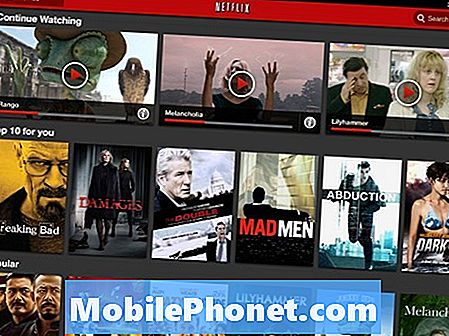
Netflix för iPad.
Flipboard är en bra go-to-new-läsare till iPad. Det drar nyheter från ett antal källor, inklusive sociala nätverk och Google Reader, och lägger dem i en tidskriftsformig layout. Det är ett av de bästa sätten att läsa innehåll på iPad.
Nästa bästa app att ladda ner till iPad är en eBook-läsare. Amazon Kindle, iBooks eller Barnes & Noble Nook låter iPad-användare läsa böcker på sin surfplatta. Det beror bara på vilken tjänst användaren föredrar.
Slutligen är papper en av de bästa iPad-appsna tillgängliga för ritning. Appen är gratis och bra för att antingen skriva handskrivna anteckningar med en pekskärm eller bara för att skissa.


